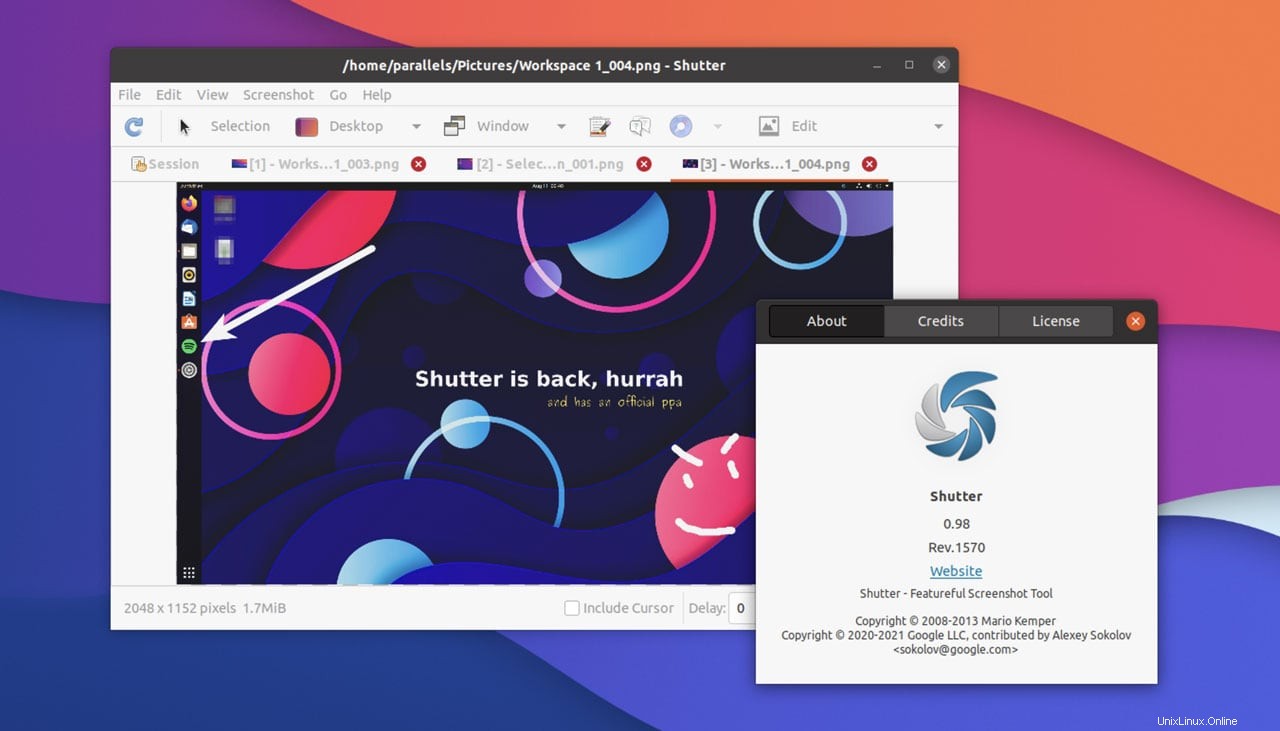
La legendaria herramienta de captura de pantalla Shutter ha vuelto de entre los muertos y una vez más está disponible para instalar en el escritorio de Ubuntu.
Recién salido de la parte posterior de su puerto GTK 3, se están empaquetando nuevas versiones de la herramienta de anotación y captura de pantalla (hace más que solo tomar capturas de pantalla, como veremos) para Ubuntu y distribuciones de Linux relacionadas a través de un PPA oficial .
Sí, oficial ✨.
Si lee este sitio regularmente, podría Recuerde que escribimos sobre una aplicación Shutter Snap medio rota (totalmente no oficial y muy inestable) hace aproximadamente un año. Olvídate de eso:sudo rm -rf olvidar.
Pero ahora que Shutter ha revivido y su PPA oficial ha sido reabastecido, los usuarios de Ubuntu pueden volver a ponerse manos a la obra, ahora mismo.
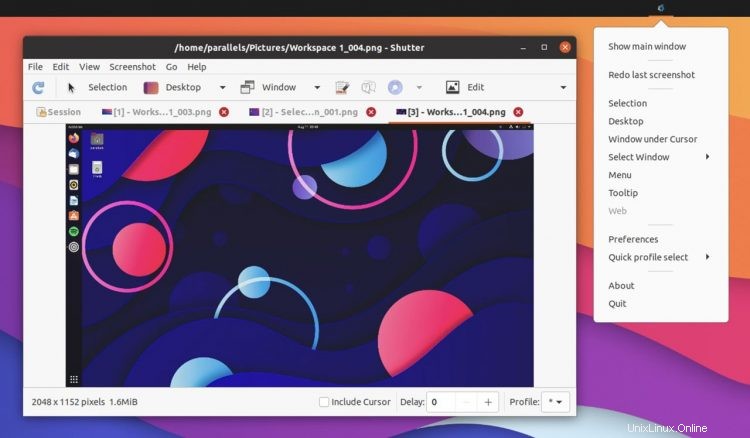
Antes de ver cómo instalar Shutter en Ubuntu, Linux Mint y cualquier otra distribución de Linux basada en Ubuntu 20.04 LTS, aquí hay un resumen del conjunto de características principales de la herramienta, directamente de los propios desarrolladores:
“[Shutter es un] programa de captura de pantalla rico en funciones. Puede tomar una captura de pantalla de un área específica, ventana, toda su pantalla o incluso de un sitio web:aplicarle diferentes efectos, dibujar en él para resaltar puntos y luego cargarlo en un sitio de alojamiento de imágenes, todo dentro de una ventana.
Escribí por primera vez sobre Shutter en 2009 y lo usé, más o menos, como mi herramienta predeterminada para tomar capturas de pantalla y marcar capturas de pantalla, justo hasta que las ruedas se cayeron en algún momento de 2016. Es genial ver la aplicación de vuelta y mientras otras herramientas, como la fabulosa herramienta Qt Flameshot (en nuestra lista de las mejores aplicaciones de Ubuntu) funcionan como soportes sólidos, tengo una afinidad particular por esta utilidad.
Las herramientas de edición/marcado/anotación de Shutter son sólidas y le permiten agregar (y mover/editar) rápidamente flechas, formas, íconos, llamadas, texto, contadores y más. También puede recortar imágenes y usar la herramienta 'pixelar' para eliminar cualquier dato confidencial que se muestre, como direcciones de correo electrónico (o en mi caso, la dirección del servidor de ensayo omg! en las capturas de pantalla de Firefox).
Instalar Shutter en Ubuntu (PPA oficial)
Obturador es una vez más el desarrollo activo. Los nuevos lanzamientos se hacen con frecuencia y se pueden encontrar en la página de Shutter GitHub (que es donde ahora se enfoca el desarrollo).
Para agregar el PPA oficial de Shutter (que solo contiene paquetes para Ubuntu 20.04 LTS y 21.04 en el momento de escribir este artículo), ejecute este comando en una nueva Terminal ventana:
sudo add-apt-repository ppa:shutter/ppa
Seguido de este para instalar Shutter en su Ubuntu, Linux Mint u otra distribución compatible:
sudo apt update && sudo apt install shutter
Finalmente, inicie la aplicación usando su lanzador de aplicaciones preferido y el resto lo puede tomar desde allí.
En la actualidad, Shutter solo trabaja a medias en Wayland. La aplicación se abre y puedes editar capturas de pantalla (o abrir capturas de pantalla para editarlas), guardarlas, cargarlas, etc. Por ahora, no puedes tomar capturas de pantalla en Shutter on Wayland . Wayland maneja la captura de pantalla de manera muy diferente a Xorg. Será necesario seguir trabajando en esta área para que Shutter trabaje en Wayland.